Excel MOD関数で余りを簡単に計算!使い方と活用テクニック
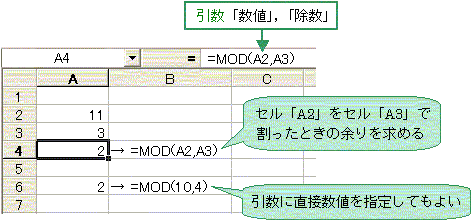
ExcelのMOD関数は、数値の除算の余りを簡単に計算するための関数です。この関数は、被除数と除数を指定し、その除算の余りを返します。例えば、17を5で割った場合、MOD関数は2を返します。この記事では、MOD関数の基本的な使い方から、実際の業務での活用方法まで詳しく解説します。また、MOD関数の注意点や他の関数との組み合わせについても触れています。この記事を読むことで、Excelで効率的に余りを計算する方法が理解でき、より効率的な作業が可能になります。
MOD関数の基本
ExcelのMOD関数は、被除数と除数を指定し、除算の余りを返す関数です。この関数は、数値の余りを簡単に計算するための非常に便利なツールとなります。例えば、17を5で割った場合、MOD関数は2を返します。この計算は =MOD(17, 5) のように入力することで行うことができます。
MOD関数の構文は =MOD(被除数, 除数) です。被除数は割り切られる数、除数は割る数を指定します。除数が0の場合は、#DIV/0! エラーが発生しますので注意が必要です。また、MOD関数は整数だけでなく、小数も扱うことができます。例えば、10.5を3で割った余りは1.5になります。
MOD関数は、日付や時間の計算、条件付き書式の設定、データのグループ化など、さまざまなシーンで活用できます。例えば、日付の曜日を求める際や、特定のパターンでセルの色を変更する際に利用されます。この関数をマスターすることで、Excelでの作業がより効率的になります。
MOD関数の具体的な使用例
MOD関数は、Excelで数値の余りを計算する際によく使用される関数です。この関数は、被除数と除数を指定することで、除算の余りを返します。例えば、式 =MOD(17, 5) を入力すると、17を5で割った余りである2が返されます。このように、MOD関数はシンプルな構文で余りを計算することができ、様々な場面で活用できます。
例えば、日付の計算においてもMOD関数は役立ちます。7日ごとにリセットされる週間サイクルを計算する場合、MOD関数を使用することで簡単に余りを計算できます。例えば、今日が1日目で、7日後の日付を計算したい場合、式 =MOD(A1+7, 7) を使用します。ここで、A1が1の場合は、7日後の日付が0(7日目)と表示されます。
また、データの整形にもMOD関数は活用できます。例えば、一連の数値から偶数だけを抽出したい場合、MOD関数を使用することで簡単に実現できます。式 =IF(MOD(A1, 2)=0, A1, "") を入力すると、A1の値が偶数の場合はその値が表示され、奇数の場合は空白が表示されます。このように、MOD関数は条件付きのデータ処理にも適しています。
さらに、ループの制御においてもMOD関数は役立ちます。例えば、一列のデータの中で3行ごとに異なる処理を行いたい場合、MOD関数を使用することで簡単に実現できます。式 =IF(MOD(ROW(), 3)=0, "処理A", "処理B") を使用すると、3行ごとに「処理A」が実行され、それ以外の行では「処理B」が実行されます。このように、MOD関数はデータのパターンに応じた処理を効率的に行うことができます。
業務でのMOD関数の活用
ExcelのMOD関数は、数値の余りを計算するための便利な関数です。この関数は、被除数と除数を指定することで、除算の余りを返します。例えば、17を5で割った場合、MOD関数は2を返します。このシンプルながら強力な機能は、さまざまな業務シーンで活用することができます。
例えば、データの整理や分析において、MOD関数は特定のパターンに従ってデータをフィルタリングするのに役立ちます。月次報告書を作成する際、日付データから週ごとのデータを抽出したい場合、MOD関数を使用して7で割った余りが0になる日付を特定することができます。これにより、毎週のデータを簡単にまとめることができます。
また、MOD関数は、データのバリデーションにも有効です。入力データの整合性を確認する際、特定の数値が期待される範囲内にあるかどうかを検証するために使用できます。例えば、製品の在庫数が10の倍数であることを確認したい場合、MOD関数を使用して在庫数を10で割った余りが0かどうかを検証することができます。これにより、データの正確性を保つことができます。
さらに、MOD関数は、条件付き書式設定での利用も可能です。特定の条件を満たすセルに異なる色や書式を適用することで、データの可視化や注意喚起を行うことができます。例えば、プロジェクトの進捗管理表で、タスクの完了率が50%未満のものに赤色で強調表示したい場合、MOD関数と条件付き書式設定を組み合わせて実現できます。これにより、重要な情報を一目で把握することが可能になります。
これらの例からもわかるように、MOD関数はExcelでのデータ処理や分析を効率化する強力な道具の一つです。業務のさまざまな場面で活用することで、より効率的で正確な作業が可能になります。
MOD関数の注意点
MOD関数を正しく使用するためには、いくつかの注意点を理解しておくことが重要です。まず、MOD関数の引数は2つ必要で、1つ目は被除数、2つ目は除数です。これらの引数は数値または数値を返す式でなければなりません。例えば、=MOD(A1, B1)のようにセル参照を使用することもできます。ただし、除数が0の場合、MOD関数は#DIV/0! エラーを返します。これは、0で割ることは数学的に定義されていないためです。
また、MOD関数は負の数を扱う場合にも注意が必要です。MOD関数は、除数の符号に従って余りを計算します。つまり、除数が正の場合は正の余り、除数が負の場合は負の余りを返します。例えば、=MOD(-17, 5)は3を返し、=MOD(-17, -5)は-2を返します。この挙動は、MOD関数が除数の符号を考慮して計算するためです。
さらに、MOD関数は小数を扱う場合でも正常に動作しますが、計算結果が予想外になることがあります。これは、Excelが内部的に浮動小数点数を扱っているため、精度の問題が発生することがあります。例えば、=MOD(0.1, 0.03)は理论上では0.01を返すべきですが、実際には0.010000000000000009のようなわずかな誤差を含む結果が返されることがあります。このような精度の問題を避けるためには、結果を丸めるなどの対策を講じることが有効です。
他の関数との組み合わせ
MOD関数は単独で使用するだけでなく、他の関数と組み合わせることでより高度な計算やデータ処理が可能です。例えば、IF関数と組み合わせることで、特定の条件を満たすかどうかを判定し、それに基づいたアクションを実行できます。例えば、商品の在庫数が一定数以下になったときに通知を出すようなシナリオでは、MOD関数で在庫数の余りを計算し、IF関数で条件を判定します。
また、SUM関数やAVERAGE関数と組み合わせることで、特定の条件を満たすグループの合計や平均を計算することができます。例えば、売上データの中で、一定期間ごとに売上がどの程度変動しているかを分析する場合、MOD関数で期間を区切った上でSUM関数やAVERAGE関数を使用することで、より詳細な分析が可能になります。
さらに、VLOOKUP関数やINDEX関数と組み合わせることで、データの検索や参照がより柔軟に行えます。例えば、複数のデータセットから特定の情報を取得し、その情報に基づいて余りを計算するような場合、MOD関数とこれらの関数を組み合わせることで、複雑なデータ処理を効率的に行うことができます。
これらの組み合わせは、Excelの基本的な機能を活用しつつ、業務上の様々な問題を解決するための強力なツールとなります。MOD関数の特性を理解し、他の関数との連携を活用することで、より高度なデータ処理が可能になります。
まとめ
まとめ
ExcelのMOD関数は、数値の除算の余りを簡単に計算するための強力なツールです。この関数は、被除数と除数を指定することで、除算の余りを返します。例えば、17を5で割った場合、MOD関数は2を返します。この関数は、単純な剰余の計算だけでなく、データの整理や条件付き書式の適用など、さまざまな場面で活用できます。
MOD関数の基本的な使い方は非常にシンプルです。MOD(被除数, 除数)という形式で使用します。例えば、MOD(17, 5)と入力すると、結果は2になります。この関数は、循環的なパターンを扱う際に特に便利です。例えば、曜日を計算したり、特定の間隔でデータをグループ化したりする際などに活用できます。
また、MOD関数は他のExcel関数と組み合わせることで、より高度な計算や処理が可能です。例えば、IF関数と組み合わせて、特定の条件に基づいて処理を分岐させることができます。また、SUM関数やAVERAGE関数と組み合わせることで、特定のパターンに該当するデータの合計や平均を計算することもできます。
この記事では、MOD関数の具体的な使用例や実際の業務での活用方法を紹介しました。MOD関数の特徴や注意点も解説していますので、Excelでの効率的な作業に役立ててください。この関数を活用することで、複雑な計算やデータ処理を簡単にこなすことができます。
よくある質問
MOD関数は何に使えるのですか?
MOD関数は、2つの数値の除算の余りを計算するための関数です。この関数は、特にデータの整理や分析において非常に役立ちます。例えば、日付データを扱う際には、週の何日目かを計算するためにMOD関数が使用されます。また、一連の数値の中で特定のパターンを検出する際や、偶数や奇数を判別する際にもMOD関数が活用されます。さらに、シート内で定期的にデータをグループ化する必要がある場合にも、MOD関数は非常に効果的です。これらの用途により、MOD関数はExcelのデータ処理において重要な役割を果たしています。
MOD関数の基本的な使用方法を教えてください。
MOD関数の基本的な使用方法は非常に簡単です。MOD関数の構文は =MOD(数値, 除数) で、最初の引数には除算される数値(被除数)、2番目の引数には除数を指定します。例えば、10を3で割った余りを計算したい場合、=MOD(10, 3)と入力します。結果は1になります。この関数は、正の数値だけでなく負の数値に対しても適用できます。例えば、=MOD(-10, 3)と入力すると、結果は2になります。これは、-10を3で割った余りが2であることを示しています。MOD関数は、これらの基本的な使い方から始めて、より複雑な計算やデータ処理にも応用することができます。
MOD関数を使って偶数と奇数を判別する方法を教えてください。
MOD関数を使って偶数と奇数を判別する方法は非常に簡単です。例えば、セルA1に数値があり、その数値が偶数かどうかを判別したい場合、=MOD(A1, 2)と入力します。結果が0の場合、A1の数値は偶数です。結果が1の場合、A1の数値は奇数です。この方法は、条件付き書式やIF関数と組み合わせることで、シート内で偶数と奇数のセルを異なる色で表示させたり、特定のメッセージを表示させたりすることができます。例えば、=IF(MOD(A1, 2)=0, "偶数", "奇数")と入力すると、A1の数値が偶数なら「偶数」、奇数なら「奇数」というテキストを表示します。このテクニックは、データの可視化やフィルタリングに非常に役立ちます。
MOD関数を使って定期的なデータのグループ化をする方法を教えてください。
MOD関数を使って定期的なデータのグループ化をする方法は、データの整理や分析に非常に効果的です。例えば、1から100までの数値を5つのグループに分類したい場合、=MOD(数値, 5)と入力します。ここで、数値は1から100の範囲内の任意の数値です。MOD関数の結果は0から4の間の値になります。結果が0の数値は1番目のグループ、1の数値は2番目のグループ、2の数値は3番目のグループ、3の数値は4番目のグループ、4の数値は5番目のグループに属すると考えることができます。この方法を用いて、データを均等にグループ化することができます。さらに、条件付き書式やPIVOTテーブルと組み合わせることで、グループごとに色分けしたり、集計結果を表示したりすることができます。例えば、=MOD(ROW(), 5)と入力することで、行番号に基づいて5つのグループに分類することができます。このテクニックは、データの視覚化や分析に非常に役立つ手段の一つです。
Deja una respuesta
Lo siento, debes estar conectado para publicar un comentario.

関連ブログ記事